使用电脑上网浏览网页是我们经常要做的一件事情,不过有的用户在Win7旗舰版系统中打开IE浏览网页的时候老是弹出:是否停止运行此脚本的提示,有的用户还以为是中毒了,当然也大大影响了我们查看网页的体验,下面小编就带大家一起来
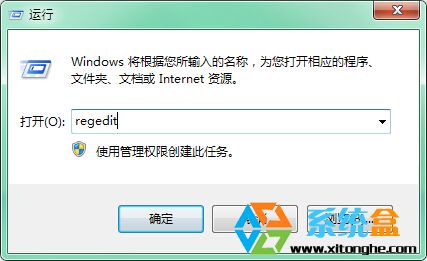
2、然后在注册表中定位到以下项(可以一个一个展开):HKEY_CURRENT_USER\Software\Microsoft\Internet Explorer;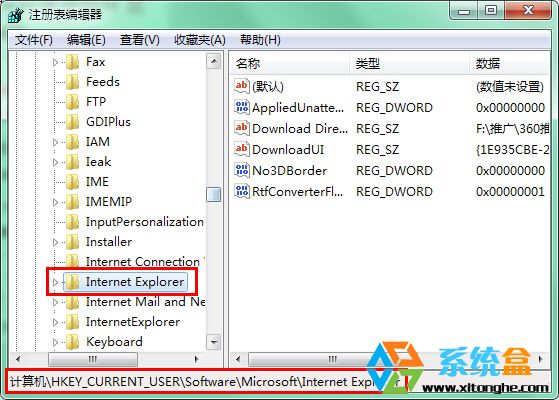
3、右键点击Internet Explorer项,在菜单中选择“新建->项”,命名为“Styles”;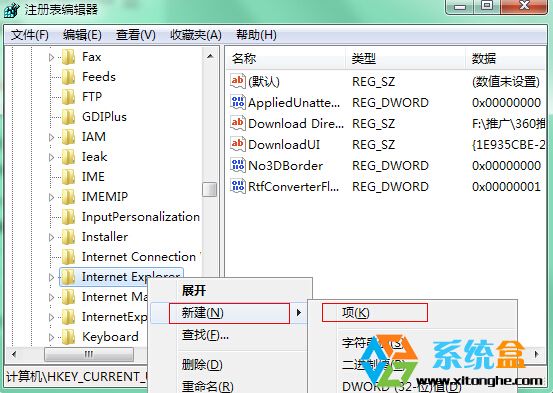
4、然后选中“Styles”项,在右侧窗口中新建dWord(32-位)值,并将新建的项目命名为MaxScriptStatements;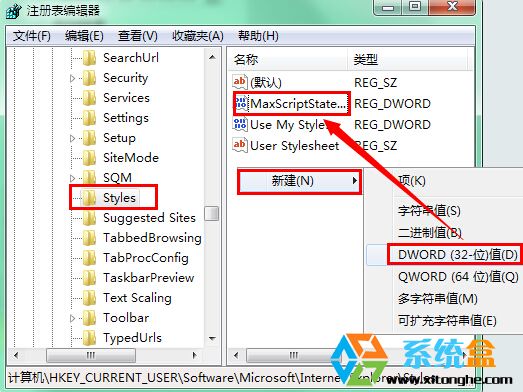
5.双击MaxScriptStatepythonments,然后将数值数据修改为0xFFFFFFFF,然后确定退出窗口即可。
通过以上在Win7系统注册表中添加数据就能解决浏览网页
--结束END--
本文标题: Win7系统上网时弹出是否停止运行此脚本的提示该如何解决
本文链接: https://www.lsjlt.com/news/256930.html(转载时请注明来源链接)
有问题或投稿请发送至: 邮箱/279061341@qq.com QQ/279061341
下载Word文档到电脑,方便收藏和打印~
2024-03-01
2024-03-01
2024-03-01
2024-03-01
2024-03-01
2024-02-29
2024-02-29
2024-02-29
2024-02-29
2024-02-29
回答
回答
回答
回答
回答
回答
回答
回答
回答
回答
0